
Inhaltsverzeichnis:
- Autor John Day [email protected].
- Public 2024-01-30 07:17.
- Zuletzt bearbeitet 2025-01-23 12:52.

Hallo, mein Name ist Bryan und ich habe zwei Hunde. Ich habe mich gefragt, wie ich sie an einem heißen Tag in einem Wohnwagen abkühlen könnte.
Meine Lösung besteht darin, ein Kühl- und Erkennungssystem zu erstellen. Das Erkennungssystem soll sicherstellen, dass das System aktiv ist, wenn die Hunde im Anhänger sind. Dazu verwende ich eine Wägezelle, HX711 (Waage) und einen Ultraschallsensor (Abstand). Um die Temperatur zu messen verwende ich einen ds18b20. So können Sie die gewünschte Temperatur einstellen. Sie können auch einen Alarm auslösen, wenn Sie eine minimale und maximale Temperatur als Eingabe eingeben. Für den Alarm verwende ich einen aktiven Summer. Um die Hunde abzukühlen, benötigen Sie einen Ventilator. Sie können auch eine Anzeige verwenden, damit Sie die Website nicht besuchen müssen. Und als letztes benötigen Sie einen Knopf, um alle Ihre Sensoren ein- und auszuschalten. Wir werden auch eine Datenbank erstellen, um alle Daten der Sensoren zu speichern und zu verwenden. Und wir dürfen natürlich nicht vergessen, ein Gehäuse für dieses Projekt zu bauen.
Jetzt wissen Sie ein wenig mehr, lassen Sie uns mit diesem Projekt beginnen.
Lieferungen
Das Budget für dieses Projekt beträgt rund 122 €.
Schritt 1: Werkzeuge
Für dieses Projekt benötigen Sie:
- Raspberry Pi 3 Modell B
- Adapter (5V)
- SD-Karte
- UTP-Kabel
- Raspberry PI T-Schuster
- 18650 Batterieschild v3
- RNK 18650 B
- Steckbretter
- Widerstände
- Jumper
- Ultraschallsensor HC-SR04
- ds18b20
- Wägezelle
- HX711
- Geekcreit® IIC / I2C 1602
- Potentiometer
- Fan
- NPN-Transistor
- Druckknopf
- Aktiver Summer
- Holz
Schritt 2: Schaltung erstellen
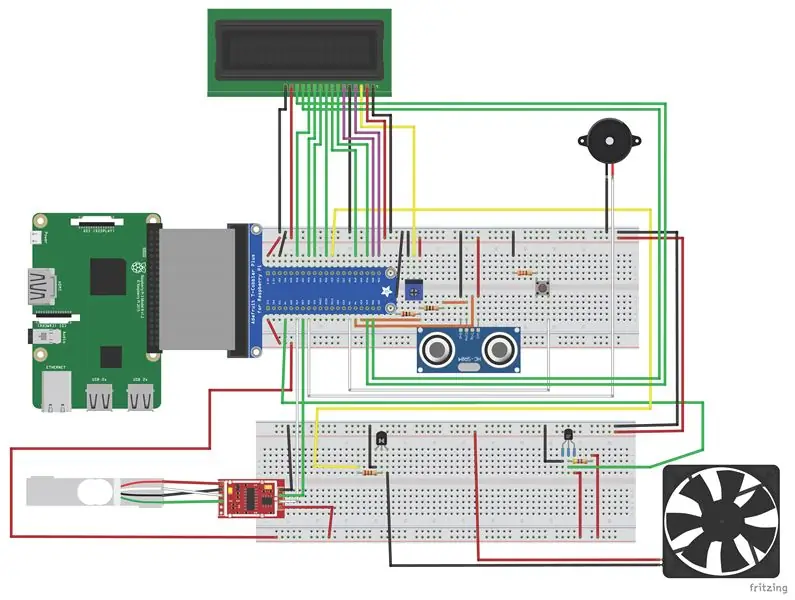
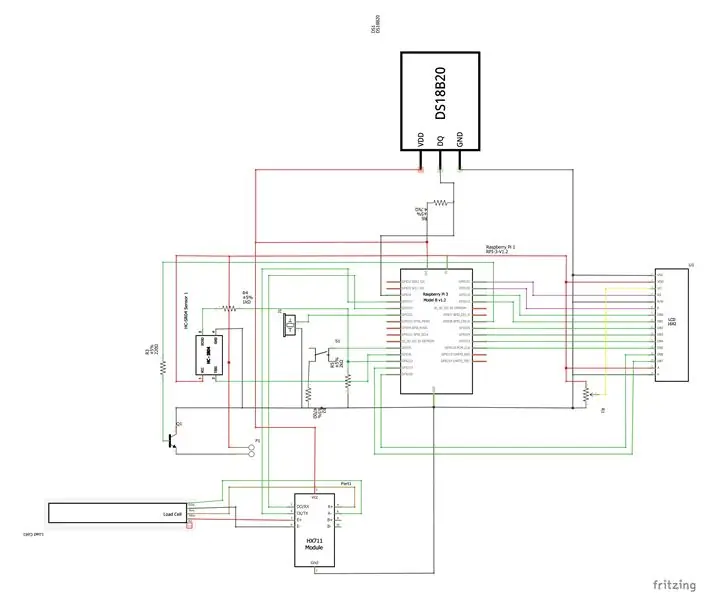
Daran ist nichts besonderes. Folgen Sie einfach dem Fritzing-Schema und alles wird gut. Seien Sie vorsichtig, stellen Sie sicher, dass Sie die richtigen Pins und Widerstände verwenden. Es ist besser, dass Sie Ihre Schaltung zweimal überprüfen, bevor wir fortfahren.
Schritt 3: Datenbank erstellen
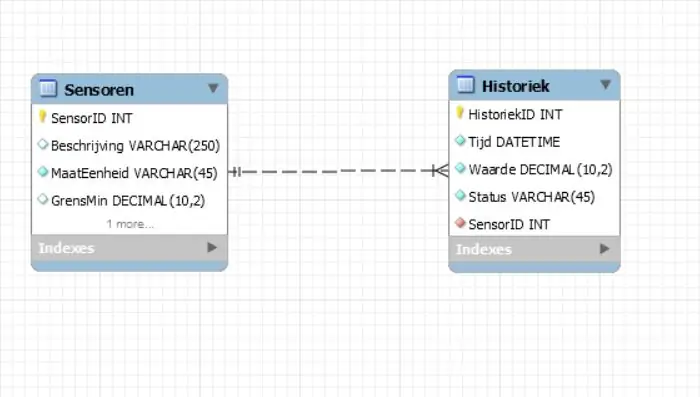
Jetzt erstellen wir eine Datenbank, damit wir die Daten Ihrer Sensoren speichern und bei Bedarf verwenden können. Um diese Datenbank zu erstellen, müssen Sie ein Modell auf MySQL Workbench erstellen. Wenn Sie mein Modell kopiert haben, können Sie es vorwärts entwickeln und Ihre Datenbank ist einsatzbereit.
Schritt 4: Code

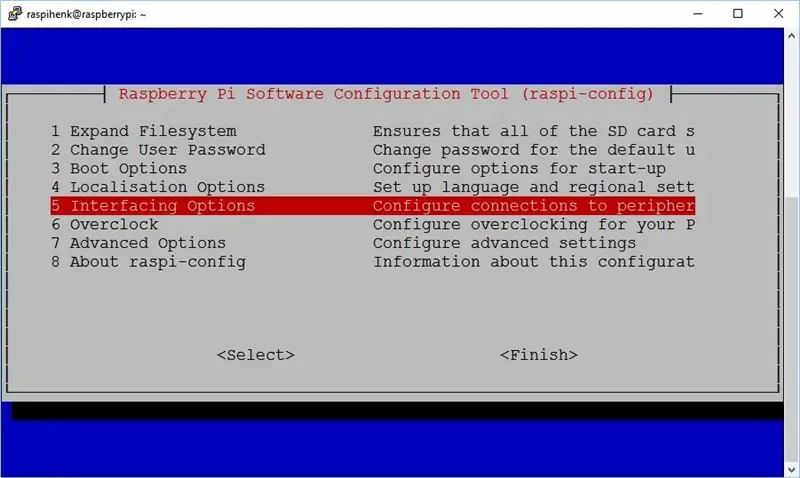
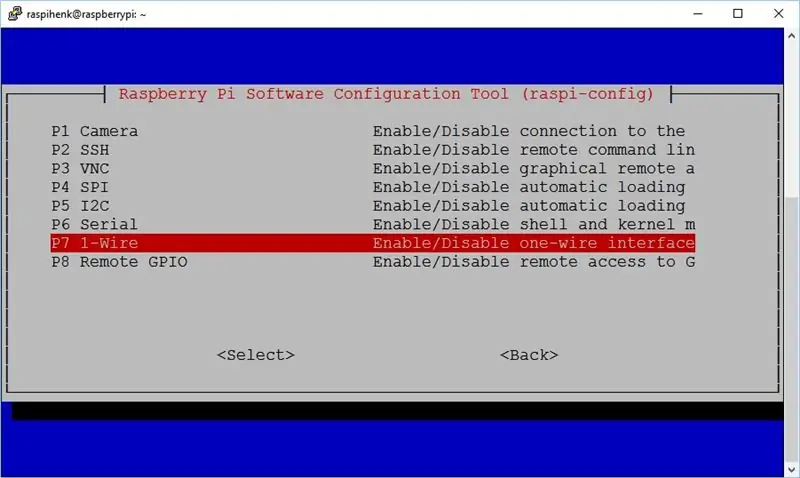
Sie können den Code in meinem Github-Repository herunterladen. Folgen Sie einfach diesem Link: https://github.com/NMCT-S2-Project-1/nmct-s2-project-1-BryanVermaeren. Was finden Sie: HTML, CSS, JS, Python (Code + Klassen) und meine Datenbank (Abfrage).
Ändern Sie zunächst die ID-Nummer im Code. Jeder ds18b20 (Temperatursensor) hat eine eigene ID-Nummer. Woher wissen Sie, was Ihre ID-Nummer ist? Folgen Sie einfach diesen Schritten.
1. Aktivieren Sie die Eindrahtschnittstelle
Geben Sie diesen Befehl in das Terminal ein.
sudo raspi-config
Aktivieren Sie nun den One-Wire.
2. Eindrahtmodul laden
Geben Sie diesen Befehl in das Terminal ein.
sudo nano /boot/config.txt
Entkommentieren Sie die nächste Zeile:
dtoverlay=w1-gpio
Speicher die Datei.
3. Neustart
Geben Sie diesen Befehl in das Terminal ein.
sudo neu starten
4. ID-Nummer finden
Gehen Sie auf Ihrem Terminal in dieses Verzeichnis.
cd /sys/bus/w1/devices/w1_bus_master1
In diesem Ordner finden Sie Ihre ID.
Ersetzen Sie nun meine ID durch Ihre im Pfad von Ihrem Temperatursensor.
Wenn Sie alles heruntergeladen haben, platzieren Sie HTML, CSS und JS auf Ihrem Apache-Server auf Ihrem Himbeer-Pi. Wenn Sie noch keinen Apache-Server haben, geben Sie einfach diese beiden Befehle in das Terminal ein und warten Sie, bis alles fertig ist.
sudo apt-get update
sudo apt-get install apache2
Sie können die Dateien hochladen, indem Sie FileZilla oder ein anderes Programm verwenden, das sftp-Dateiübertragung verwendet. Laden Sie die Dateien nach /var/www/html hoch. Das Frontend ist fertig.
Jetzt das Backend. Erstellen Sie ein Verzeichnis auf Ihrem Himbeer-Pi, in dem Sie die Dateien speichern. Ein Beispiel ist 'home/pi/folder'. Ich habe pycharm verwendet, um die Dateien hochzuladen, aber Sie können auch verschiedene Programme dafür verwenden. Danach werden wir diese Datei jedes Mal automatisch ausführen, wenn der Raspberry Pi hochfährt. Es gibt viele Möglichkeiten, es zu tun, aber ich bevorzuge die, die ich verwendet habe.
Gehen Sie zuerst zu dieser Datei.
sudo nano /etc/rc.local
Fügen Sie die folgenden Zeilen zwischen 'fi' und 'exit 0' ein:
cd '/home/pi/folder' (das Verzeichnis, in dem Sie es gespeichert haben)
sudo python3.5 -u -m Kolbenlauf --host=0.0.0.0 --port=5000
Speicher die Datei.
Wenn Sie alles richtig gemacht haben, ist alles einsatzbereit. Stellen Sie sicher, dass Ihr Raspberry Pi mit dem WLAN verbunden ist.
Schritt 5: Gehäuse



Dafür können Sie entscheiden, wie Sie es wollen. Ich habe eine Holzkiste verwendet und ein paar Anpassungen vorgenommen, damit alles hineinpasst und sichtbar ist. Sie können meine Anzeige, Taste, Potentiometer, ds18b20 und aktiven Summer sehen. Und Ultraschallsensor, Lüfter, Gewichtssensor (Wägezelle, HX711) sind mit einem langen Kabel verbunden, sodass Sie sie überall platzieren können. Stellen Sie sicher, dass alles sichtbar ist und in Ihr Gehäuse passt. Sie können sehen, wie ich es gemacht habe.
Wichtig! Machen Sie den Gewichtssensor so, wie ich ihn gemacht habe oder das Design, das ich im Internet gefunden habe. Andernfalls können Sie das Gewicht nicht messen.
Wenn Sie alles richtig gemacht haben, ist das Projekt abgeschlossen. Ich hoffe, Sie sind mit dem Ergebnis zufrieden;).
Empfohlen:
Arduino Auto-Rückfahrwarnsystem - Schritt für Schritt: 4 Schritte

Arduino Auto-Rückfahrwarnsystem | Schritt für Schritt: In diesem Projekt entwerfe ich eine einfache Arduino-Auto-Rückwärts-Parksensorschaltung mit Arduino UNO und dem Ultraschallsensor HC-SR04. Dieses Arduino-basierte Car-Reverse-Warnsystem kann für eine autonome Navigation, Roboter-Ranging und andere Entfernungsr
So deaktivieren Sie die Autokorrektur für nur ein Wort (iOS): 3 Schritte

So deaktivieren Sie die Autokorrektur für nur ein Wort (iOS): Manchmal korrigiert die Autokorrektur möglicherweise etwas, das Sie nicht korrigieren möchten, z. Textabkürzungen beginnen sich in Großbuchstaben zu setzen (imo korrigieren zum Beispiel zu IMO). So erzwingen Sie, dass die Korrektur eines Wortes oder einer Phrase beendet wird, ohne aut zu deaktivieren
Interessante Programmieranleitung für Designer - Bringen Sie Ihr Bild zum Laufen (Teil 2): 8 Schritte

Interessante Programmieranleitung für Designer – Bringen Sie Ihr Bild zum Laufen (Teil 2): Mathematik scheint für die meisten von Ihnen nutzlos zu sein. Die in unserem täglichen Leben am häufigsten verwendete ist einfach Addieren, Subtrahieren, Multiplizieren und Dividieren. Es ist jedoch ganz anders, wenn Sie mit Programm erstellen können. Je mehr Sie wissen, desto mehr wundervolle Ergebnisse werden Sie erhalten
Installieren des Windows-Subsystems für Linux (WSL): 3 Schritte

Installieren des Windows-Subsystems für Linux (WSL): Diese Anleitung soll Benutzern helfen, das Windows-Subsystem für Linux auf ihrem Windows 10-Computer zu installieren. Die spezifische Linux-Distribution, die dieser Befehlssatz verwendet, heißt Ubuntu. Schauen Sie hier für eine Übersicht über die verschiedenen Linux
So erstellen Sie eine UML für Java in Microsoft Visio: 4 Schritte

So erstellen Sie eine UML für Java in Microsoft Visio: Das Erstellen einer UML kann zunächst etwas einschüchternd wirken. Es gibt viele komplizierte Notationsstile, und es kann sich anfühlen, als gäbe es keine guten Ressourcen, um eine lesbare und genaue UML zu formatieren. Microsoft Visio macht jedoch das Erstellen einer UML-Qu
